Ako získať Mac Like Mission Control v systéme Windows
Rôzne / / February 12, 2022
Veľmi oceňujem grafiku a jednoduchú dostupnosť na všetkých produktoch od Apple, a preto vždy hľadám spôsoby, ako získať podobné funkcie na mojom Windows PC. Už sme prebrali články o tom, ako sa dostať Gestá touchpadu ako Mac a Launch Pad pre Windows a dnes uvidíme, ako môžeme získať funkciu špecifickú pre Mac s názvom Mission Control v počítačoch so systémom Windows.
Ak neviete, čo je Mission Control, poďme sa na to najskôr pozrieť.
Čo je Mission Control
Mission Control je funkcia systému Mac OS X, ktorá používateľovi umožňuje rýchlo zmeniť usporiadanie všetkých otvorených Windows na pracovnej ploche, aby ľahko našiel ten, na ktorom má záujem pracovať. Pre jasné pochopenie si pozrite toto video.
SmallWindows
SmallWindows ako už názov napovedá, je to nástroj pre Windows, ktorý bol vytvorený na usporiadanie okien aplikácií, na ktorých pracujete, pre jednoduché ovládanie. Ak chcete začať, stiahnite si a nainštalujte program do počítača. Hoci program neprešiel žiadnou aktualizáciou od poslednej úspešnej zostavy v roku 2010, funguje dobre aj na počítačoch so systémom Windows 8. Inštalácia nástroja je pomerne jednoduchá, na dokončenie úlohy stačí postupovať podľa pokynov na obrazovke v sprievodcovi nastavením. Po nainštalovaní programu ho spustite.
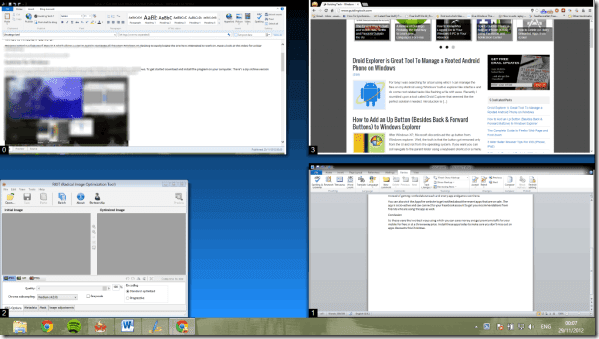
Aplikácia sa spustí minimalizovane v systémovej lište. Konfiguráciu spustíte dvojitým kliknutím na ikonu nástroja.
Konfigurácia je rozdelená na tri časti, z ktorých prvá je Hot-zone. V tejto časti môžete určiť, v ktorom rohu by ste mali potiahnuť ukazovateľ myši, aby ste túto funkciu aktivovali. The Všetky možnosti usporiada všetky aplikácie, ktoré sú momentálne v maximalizovanom a obnovenom stave, pričom Súvisiace usporiada iba Windows aplikácie, ktorá je momentálne zameraná.
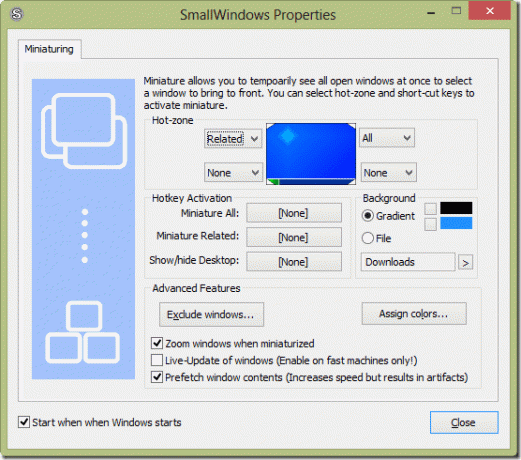
Používatelia systému Windows 8 môžu mať problém s výberom štyroch okrajov, pretože všetky sú obsadené Úvodná obrazovka systému Windows a funkcie moderného používateľského rozhrania. V každom prípade môžete použiť zónu zobrazenia pracovnej plochy. Ak vám však horúce zóny nevyhovujú, môžete nakonfigurovať klávesové skratky na aktiváciu tejto funkcie.
Rovnako ako pri umiestnení kurzora myši môžete pre každú z akcií nastaviť samostatnú klávesovú skratku. V predvolenom nastavení je farba pozadia pri zobrazení všetkých okien modrá s prechodom, ale môžete ju zmeniť, pokiaľ je obrázok vo formáte BMP. Môžete použiť nástroje ako Irfan View pre konverziu.
Nakoniec v rozšírenej časti môžete vylúčiť zobrazovanie okien konkrétnej aplikácie. Môžete si tiež zapnúť živý náhľad, ale to vás bude stáť nejakú ďalšiu spotrebu CPU a pamäte.
Jednoduchšie riešenie
Ak nechcete konfigurovať toľko nastavení a chcete len jednoduchý program, ktorý môžete pripnúť na panel úloh a to vám umožní aktivovať Mission Control kliknutím myši, potom to môžete skúsiť Kontrola misie / klonovanie expozície.
Stiahnite si archívny balík nástroja a extrahujte súbory do priečinka. Po vykonaní tohto kroku presuňte obsiahnutý súbor mc.exe na panel úloh a pripnite ho. Teraz, kedykoľvek budete chcieť spustiť Mission Control, jednoducho kliknite na ikonu na paneli úloh.
Aplikácia je celkom jednoduchá na použitie, ale neposkytuje také plynulé prechody ako SmallWindows. Tiež nie je možné použiť klávesovú skratku na výber okna.
Skvelý tip: Ak váš počítač podporuje ovládače touchpadu Synaptic, môžete nakonfigurovať jeho trojtlačidlové dotykové gesto na spustenie programu mc.exe, ktorý aktivuje riadenie misie. Nebude to také hladké ako Mac, ale budete mať aspoň túto funkciu v systéme Windows.
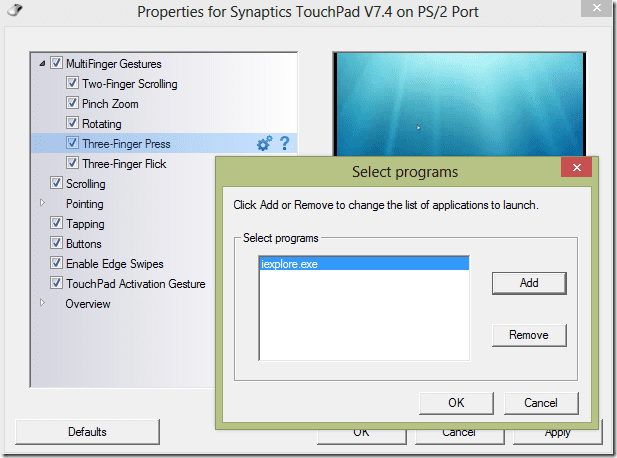
Záver
Pokiaľ ide o môj názor, navrhol by som vám použiť SmallWindows. Konfigurácia môže byť trochu komplikovaná, ale po dokončení už nič také neexistuje.
Posledná aktualizácia 2. februára 2022
Vyššie uvedený článok môže obsahovať pridružené odkazy, ktoré pomáhajú podporovať Guiding Tech. Nemá to však vplyv na našu redakčnú integritu. Obsah zostáva nezaujatý a autentický.
VEDEL SI
Aplikácia Notion bola založená v roku 2013.


